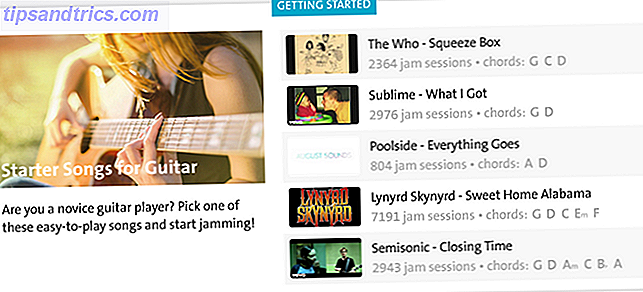Vous pouvez afficher l'invite Exécuter en utilisant le raccourci clavier Win + R 13 Astuces astucieuses "Clé Windows" que vous devez connaître 13 astuces astucieuses "clé Windows" que vous devez savoir maintenant La touche Windows peut être utilisée pour faire beaucoup choses soignées. Voici les raccourcis les plus utiles que vous devriez déjà utiliser. En savoir plus, et avec cette fenêtre d'invite simple, vous avez maintenant un tout nouveau monde de possibilités d'accès instantané. L'invite d'exécution peut en effet vous faire gagner beaucoup de temps et de maux de tête.

Par exemple, si vous tapez % AppData% dans l'invite et appuyez sur Entrée, il ouvrira instantanément le répertoire Application Data pour le compte actuel connecté à Windows - et ce répertoire contient les paramètres, les configurations et les données relatifs à l'application. .
Ces signes de pourcentage peuvent également être utilisés avec d'autres variables d'environnement Windows. Que sont les variables d'environnement et comment les utiliser? [Windows] Quelles sont les variables d'environnement et comment puis-je les utiliser? [Windows] De temps en temps, je vais apprendre un petit truc qui me fait penser "bien, si je le savais il y a un an, ça m'aurait sauvé des heures". Je me souviens très bien d'apprendre à ... Lire la suite pour ouvrir d'autres emplacements sur votre disque:
- % HomePath% : votre répertoire personnel sous C: \ Users.
- % ProgramFiles% : le répertoire Program Files.
- % WinDir% : le répertoire C: \ Windows.
- % Temp% : le répertoire C: \ Temp.
Mais l'invite Exécuter peut également être utilisée pour exécuter n'importe quel programme sur l'ordinateur tant que le programme est inclus dans l'un des répertoires de chemins connus du système. On pourrait en dire beaucoup à ce sujet, mais voici quelques programmes par défaut utiles qui méritent d'être vérifiés:
- cmd : Ouvre l'invite de commande 7 Tâches courantes L'invite de commandes Windows facilite et accélère 7 Tâches courantes L'invite de commande Windows rend rapide et facile Ne laissez pas l'invite de commande vous intimider. C'est plus simple et plus utile que prévu. Vous pourriez être surpris par ce que vous pouvez accomplir avec seulement quelques frappes. Lire la suite .
- Explorateur : ouvre une fenêtre de l'Explorateur de fichiers.
- msconfig : ouvre la fenêtre de configuration du système.
- regedit : Ouvre l'éditeur de registre Comment réparer les erreurs de registre de Windows et quand ne pas déranger Comment réparer les erreurs de registre de Windows et quand ne pas déranger Dans la plupart des cas, la réparation de notre registre ne fera rien. Parfois, les erreurs de registre causent des ravages après tout. Ici, nous allons explorer comment identifier, isoler et réparer les problèmes de registre - et quand ne pas déranger du tout. Lire la suite .
Enfin, l'invite Exécuter peut également être utilisée pour exécuter diverses consoles de gestion qui facilitent la personnalisation et la maintenance de votre système Windows:
- devmgmt.msc : Configurez les périphériques et le matériel. (par exemple, désactiver les périphériques, mettre à jour les pilotes, résoudre les problèmes)
- diskmgmt.msc : Gérer les volumes de disque. (par exemple, redimensionner les partitions de disque)
- perfmon.msc : Surveille les performances du système. (par exemple, la mémoire, les disques durs, les processeurs)
- services.msc : Configurez les services système. (par exemple désactiver, démarrer, arrêter ou redémarrer les services)
Crédit d'image: Windows 10 par RoSonic via Shutterstock